Favicon, tarayıcı sekmesinde web sitenizin başlığının yanında görünen küçük bir simgedir. Ziyaretçilerinizin sitenizi tanımasına yardımcı olur ve marka bilinirliğinizi artırır. Ancak bazen favicon'unuzu doğru bir şekilde yükledikten sonra bile WordPress'te görünmediğini fark edebilirsiniz. Bu, özellikle siteniz için benzersiz bir favicon tasarlamak için zaman ve çaba harcadıysanız, sinir bozucu ve kafa karıştırıcı olabilir.
Bu blog yazısında, WordPress'te favicon göstermeme sorununu birkaç basit adımda nasıl düzeltebileceğinizi göstereceğim. Tarayıcınızın önbelleğini nasıl temizleyeceğinizi, tema ayarlarınızı nasıl kontrol edeceğinizi ve favicon'unuzu görüntülenmeye zorlamak için bir eklenti kullanmayı öğreneceksiniz. Bu yazının sonunda WordPress'te favicon'unuzu görebilecek ve siteniz için özel bir simgeye sahip olmanın avantajlarından yararlanabileceksiniz. Başlayalım!
Web Sitenizde Favicon'a Sahip Olmanın Yararları
Favicon, tarayıcı sekmelerinde, yer imlerinde ve mobil cihazlarda web sitenizin adının yanında görünen küçük bir simgedir. WordPress web sitenizde bir favicon'a sahip olmanın aşağıdakiler gibi çeşitli avantajları olabilir:
- Web sitenizin daha profesyonel ve güvenilir görünmesini sağlar, bu da müşteri güvenini ve sadakatini artırabilir.
- Kullanıcıların, özellikle birden fazla sekme açıkken veya web sitenizi ana ekranlarına kaydettiklerinde markanızı kolayca tanımlamalarına ve tanımalarına yardımcı olur.
- Görsel bir ipucu ve tutarlı bir tasarım öğesi sağlayarak web sitenizin kullanıcı deneyimini ve kullanılabilirliğini artırır.
- Ayrıca tıklama oranınızı artırarak ve hemen çıkma oranınızı azaltarak SEO'nuz üzerinde olumlu bir etkisi olabilir.
WordPress'te Favicon'un Gösterilmemesi Sorunu Nasıl Çözülür?
Favicon sorununuzu çözmenize yardımcı olacak birkaç yönteme bakacağız.
Harika Web Siteleri Oluşturun
En iyi ücretsiz sayfa oluşturucu Elementor ile
Şimdi başlaBu yöntemlerden bazıları şunlardır:
- Favicon Resmini WordPress'e Yeniden Yükleyin
- " Gerçekten Basit SSL " eklentisini yükleyin
- Önbelleğinizi temizleyin
Favicon Resmini WordPress'e Yeniden Yükleyin
Daha kapsamlı düzeltmeleri denemeden önce site simge görselinizi silip yeniden yüklemeyi deneyin.
Simgeyi yeniden yüklerken önceki sürümden farklı bir resim dosyası adı kullanın. Ayrıca favicon görseli gerekliliklerini de aklınızda tutmayı unutmayın. Resim kare olmalı ve en az 512 512 piksel boyutunda olmalı ve dosya JPEG veya PNG olmalıdır.
Görseliniz hazır olduğunda Görünüm > Özelleştir'e ve ardından Site Kimliği'ne gidin. Site Simgesi alanına ulaşana kadar aşağı kaydırın ve ardından Resmi Değiştir 'i tıklayın.
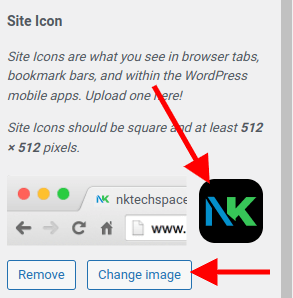
Son olarak, önceki sürümü bulup kaldırmak için Medya Kitaplığı sekmesine gidin, ardından yeni sürümü indirmek için Dosyaları Yükle sekmesine gidin.
'Gerçekten Basit SSL' Eklentisini Yükleyin
İstediğiniz görseli yeniden yüklediniz ancak hâlâ sorun mu yaşıyorsunuz? Sorununuza "karışık içerik hatası" neden oluyor olabilir.
Google, interneti biraz daha güvenli hale getirmek amacıyla SSL sertifikalarını savundu. Bu dijital protokoller bir web sitesinin kimliğini doğrulamaya ve güvenli bir bağlantı sağlamaya yarar. "HTTPS", SSL sertifikasının doğru şekilde yüklendiği güvenli web sitelerini belirtirken, "HTTP" güvenli olmayan web sitelerini belirtir.
Zaten bir SSL sertifikası yüklemiş olsanız bile, sunucu, sayfanızı HTTPS aracılığıyla yükledikten sonra güvenli olmayan bir HTTP sitesi simge dosyası isteyebilir. Bunun sonucunda karışık içerik hatası alırsınız ve favicon'unuz engellenir.
Durumun böyle olup olmadığını görmek için web sitenize gidin, ekrana sağ tıklayın ve Denetle'yi seçin. Inspect'te Konsol sekmesine gidin ve bu sorundan bahsedilip bahsedilmediğine bakın.
Karışık içerik hatası mevcutsa, Gerçekten Basit SSL eklentisini indirerek sorunu kolayca çözebilirsiniz.
WordPress kontrol panelinizde Eklentiler > Yeni Ekle'ye gidin. Ardından, arama penceresine "Gerçekten Basit SSL" yazın ve Şimdi Kur'u ve ardından Etkinleştir'i tıklayın.
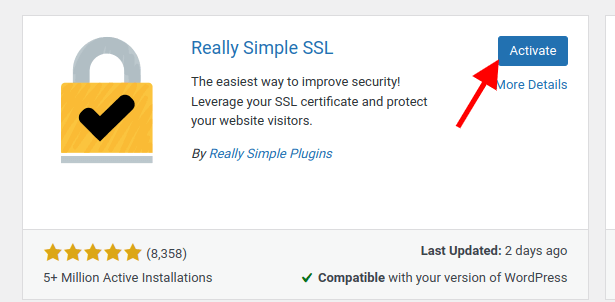
Eklentiler menüsüne dönün ve yeni indirdiğiniz Gerçekten Basit SSL eklentinizi bulun. Son olarak Ayarlar'a gidin ve ardından SSL'yi Etkinleştirin.
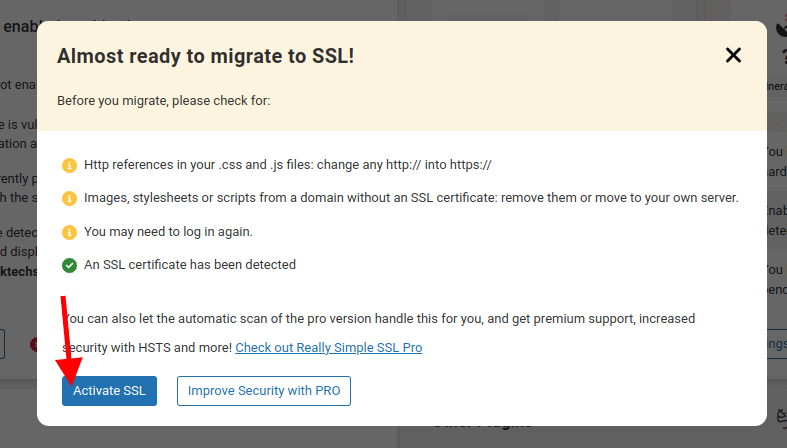
Tarayıcınızı yenilemeden önce önbelleğinizi bir kez daha temizleyin. Sorunun artık çözülmesi gerekiyor.
Önbelleğinizi Temizleyin
Site simgenizi yeniden yükledikten ve Gerçekten Basit SSL Eklentisini etkinleştirdikten sonra, bunun yayındaki sitenizde hala görünmediğini fark edebilirsiniz. Çoğu durumda bunun nedeni, sitenizin eski "önbelleğe alınmış sürümünün" hâlâ getiriliyor olmasıdır!
Önbelleğe almanın tarayıcı ve sunucu düzeyinde gerçekleştiğini anlamak önemlidir.
Tarayıcı önbelleğini temizlemek farklı tarayıcılar için farklıdır; aynı şey sunucunuzun önbelleğini temizlemek için de geçerlidir.
Örneğin, Chrome tarayıcısında önbelleği temizlemek, Firefox tarayıcısında önbelleği temizlemekten farklıdır.
Önbelleğinizi sunucu düzeyinde nasıl temizleyeceğinizi bilmiyorsanız, sitenizin barındırıldığı barındırma sağlayıcınızla iletişime geçin, onlar bunu sizin için yapacaklardır.
Önbellek temizlendikten sonra bile güncellemelerin gösterilmesinin birkaç dakika alması alışılmadık bir durum değildir. Lütfen sabırlı olun! Bu arada, olası bir geçici çözüm olarak sitenizi farklı bir tarayıcıda görüntülemeyi deneyebilirsiniz.
Son söz
Site simgeniz, web sitenizin kalabalığın arasından sıyrılması için mütevazı ama güçlü bir yöntemdir. Dolayısıyla, WordPress favicon'unuz görünmüyorsa, bir dakikanızı ayırıp aşağıdaki üç sorun giderme adımını sırayla uygulayın:
- Site simgesi görsel dosyasını silin ve yeniden yükleyin.
- 'Karışık içerik' sorunlarını önlemek için 'Gerçekten Basit SSL' eklentisini yükleyin.
- Tarayıcının ve sunucunun önbelleğini temizleyin.
Bu adımları takip ederek favicon'unuzu web sitenizde görebilmeli, benzersiz ve tanınabilir bir marka kimliğine sahip olmanın avantajlarından yararlanabilmelisiniz.





